Charger et enregistrer des fichiers et dossiers dans OneDrive
Remarque : Ce guide de démarrage rapide s’adresse à OneDrive pour les comptes personnels et personnels. Pour les comptes professionnels et scolaires, consultez Démarrage rapide de OneDrive professionnel ou scolaire.
Utiliser OneDrive dans votre navigateur
-
Connectez-vous à office.com.
Connectez-vous à https://login.partner.microsoftonline.cn et sélectionnez OneDrive.
Connectez-vous à https://portal.office.de et sélectionnez OneDrive.
-
Sélectionnez l’icône du lanceur d’applications

-
Sélectionnez un fichier ou un dossier en sélectionnant le cercle dans le coin supérieur de l’élément, puis sélectionnez une commande en haut de la page.
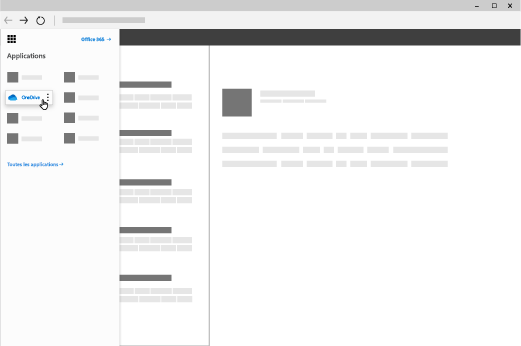
Charger des fichiers ou des dossiers dans OneDrive
Vous pouvez stocker plus de 300 types de fichiers sur OneDrive. Avec Microsoft Edge ou Google Chrome :
-
Sélectionnez Ajouter un chargement de fichiers > ou Chargement de dossier > dossier.
-
Sélectionnez les fichiers ou le dossier que vous souhaitez charger.
-
Sélectionnez Ouvrir ou Sélectionner Dossier.
Avec les autres navigateurs :
-
Choisissez Charger, sélectionnez les fichiers à charger, puis sélectionnez Ouvrir.
-
Si vous ne voyez pas Charger > Dossier, créez un dossier, puis chargez les fichiers dans ce dossier.
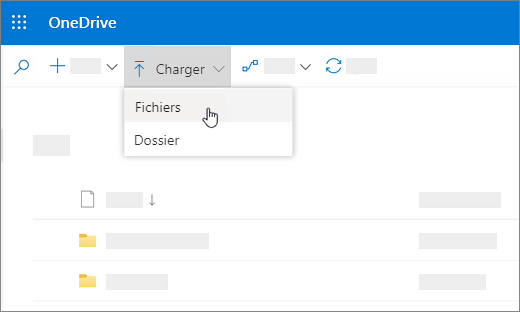
Remarque : Si le Application de synchronisation OneDrive est installé, vous pouvez également charger vos fichiers avec l’Explorateur de fichiers. Sélectionnez les fichiers que vous souhaitez charger et faites-les glisser vers OneDrive dans le volet navigation Explorateur de fichiers.
Enregistrer un fichier sur OneDrive
-
Sélectionnez Fichier > Enregistrer une copie > OneDrive - Personnel.
-
Sélectionnez Entrer le nom du fichier ici puis tapez un nom.
-
Si vous voulez enregistrer dans un autre dossier, sélectionnez Parcourir, puis choisissez le dossier souhaité.
-
Sélectionnez Enregistrer.
La prochaine fois que vous ouvrirez l’application Office, vous verrez votre fichier enregistré dans la liste Récents sous l’onglet Accueil.
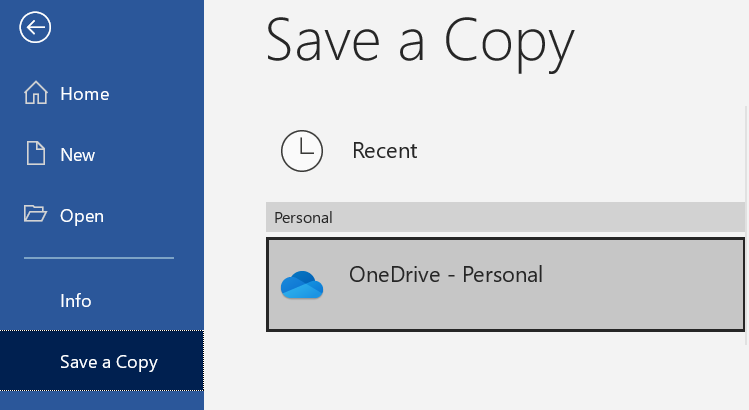
Remarque : Nécessite Microsoft 365, Office 2019 ou Office 2016.
Si vous ne voyez pas OneDrive - Personnel dans la liste :
-
Sélectionnez Ajouter un emplacement.
-
Sélectionnez OneDrive, puis connectez-vous à votre compte Microsoft.
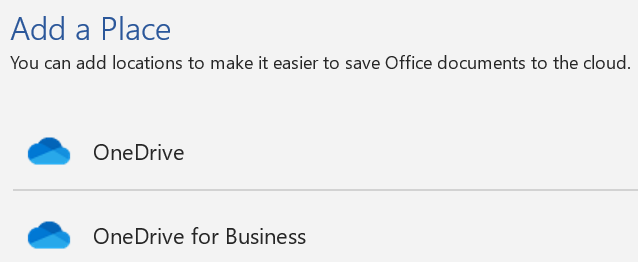
Utiliser OneDrive sur votre ordinateur de bureau
Si vous utilisez Windows 10 ou 11, OneDrive vous a peut-être déjà demandé de vous connecter pour synchroniser vos fichiers.
Dans Explorateur de fichiers, sélectionnez OneDrive – Personnel.
Si OneDrive n’est pas configuré, consultez :
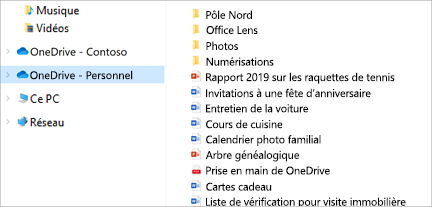
Vous avez besoin d’une aide supplémentaire ?
|
|
Contacter le support Pour obtenir de l’aide avec vos abonnements et votre compte Microsoft, visitez, l’Aide au compte et à la facturation. Pour obtenir un support technique, accédez à Contacter Support Microsoft, saisissez votre problème et sélectionnez Aide. Si vous avez encore besoin d’aide, sélectionnezContacter l’assistance à la clientèle pour être dirigé vers la meilleure option d’assistance à la clientèle. |
|
|
|
Administrateurs Les administrateurs peuvent consulter Aide pour les administrateurs OneDrive, la communauté technique OneDrive ou contacter Microsoft 365 pour les entreprises. |












